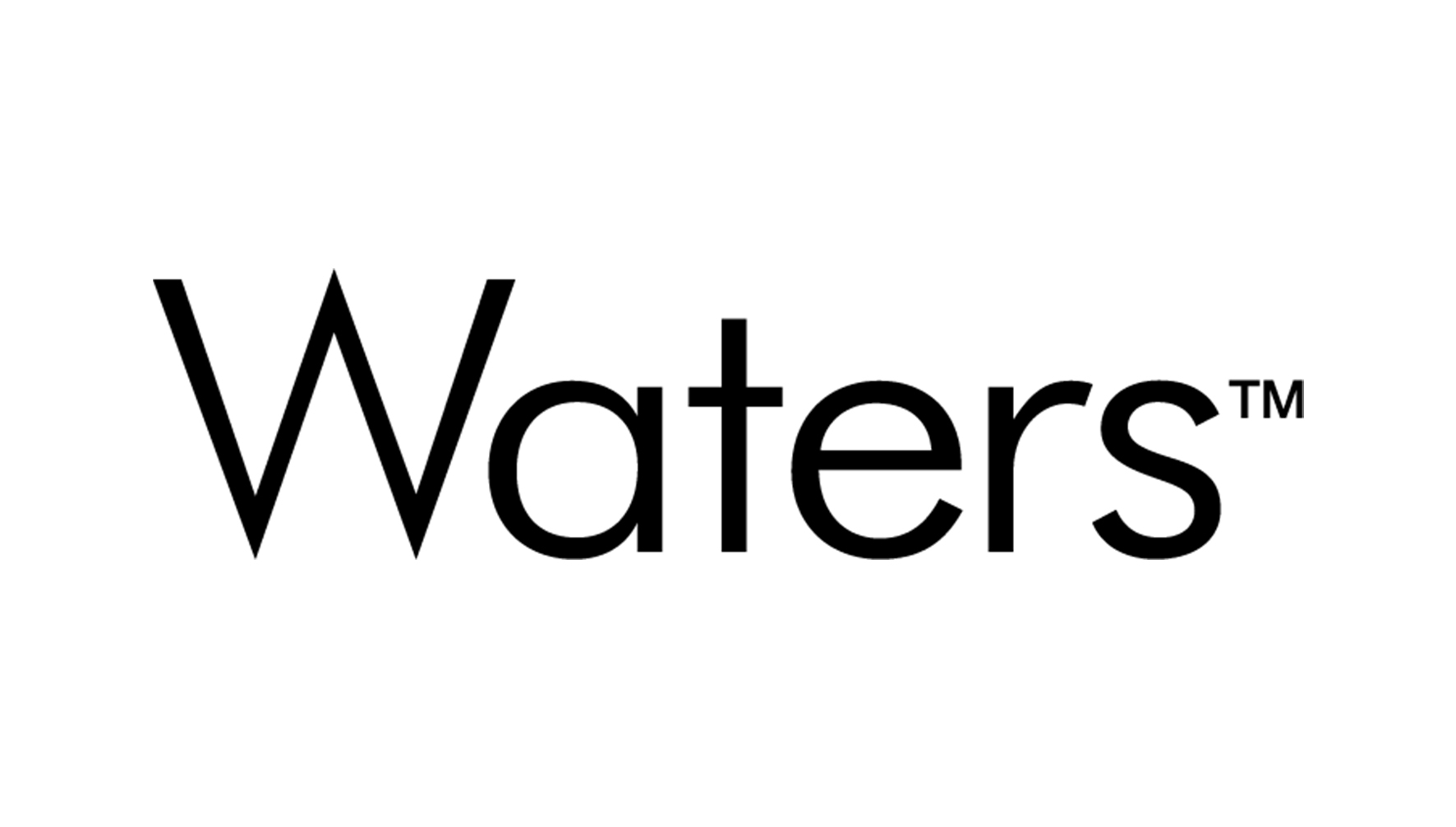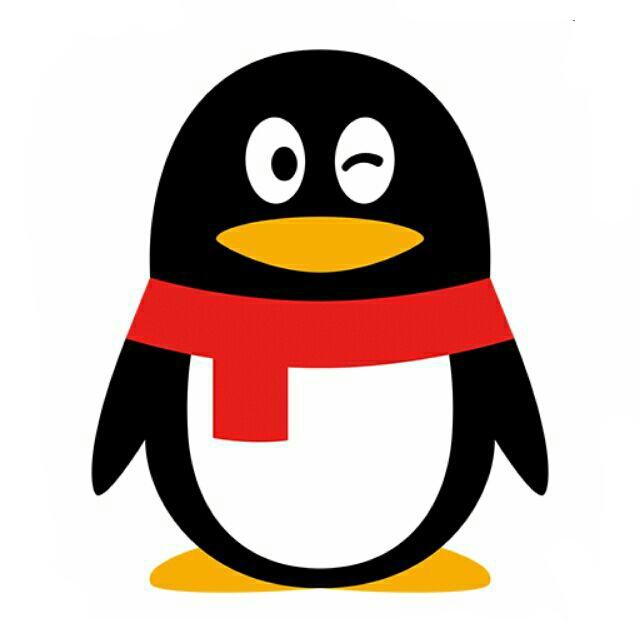API3200MD液相色谱串联三重四极杆质谱简易操作流程
1.开机前检查
质谱附近气体管路上气压表压力满足以下要求方可进行下一步开机操作,否则可能是氮气发生器出现故障或液氮供应量不足。(由于不同实验室配置的氮气发生器规格可能不同,因此确认的时候具体参照以下图示表头压力进行判断,若氮气发生器上无压力表头,则可从氮气发生器至质谱主机的连接管路上查看相应的压力表头。)

2.开机(若仪器未关机,一直处在开机状态则跳过此步骤)
第一步:打开氮气发生器电源,等待5分钟并确定压力正常。
第二步:打开机械泵电源开关,等待15分钟。
第三步:打开质谱主机右侧面上的电源开关。
第四步:打开液相各模块电源(开关按钮位于泵、自动进样器、柱温箱、控制器等模块左下角部位)。
第五步:打开电脑工作站,进入Analyst® 软件。
第六步:检查质谱真空状态
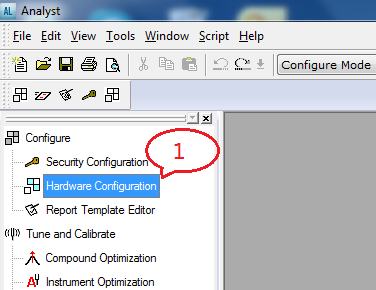
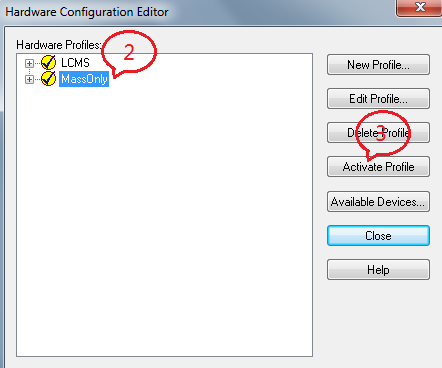
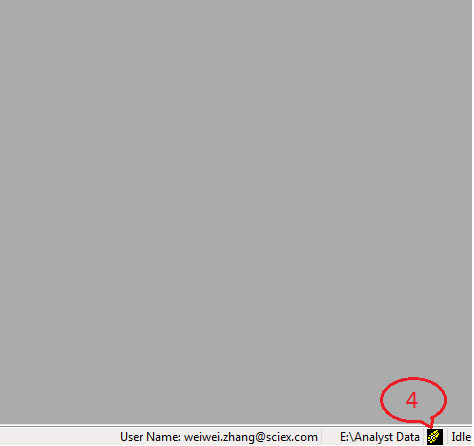
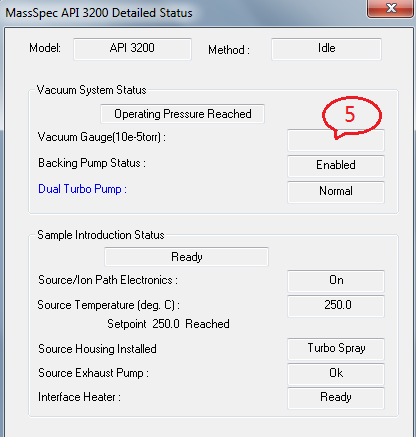
1) 双击Hardware Configuration。
2) 在弹出窗口中点选MassOnly。
3) 点击右侧Activate Profile按钮。
4) 双击Analyst窗口右下角质谱状态图标。
5) 读取弹出窗口中显示的真空度,0.5~1.1之间为正常。
6) 检查真空度完毕后重复1)和2)操作, 点击右侧Deactivate Profile按钮,然后点选LCMS,点击右侧Activate Profile按钮。
3.建立LCMS采集方法(如已经有相应的方法可跳过此步骤)
采集方法建立具体操作见《SCIEX液相色谱串联三重四级杆质谱使用手册》。
4.建立批处理进样序列表
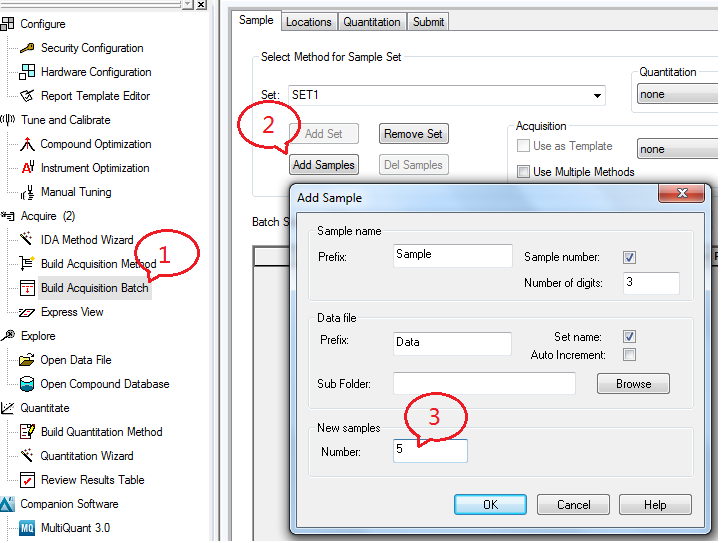
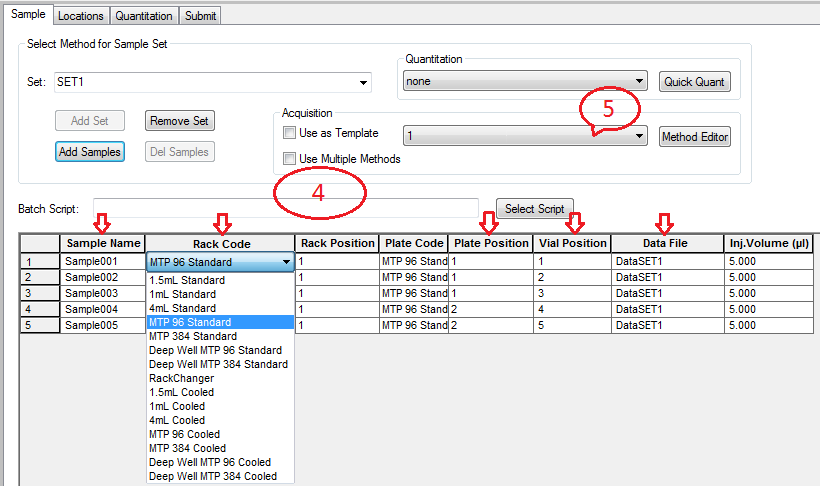
1) 双击Build Acquisition Batch。
2) 依次点击右侧窗口中Add Set和Add Samples按钮。
3) 在弹出窗口Number内输入要添加的样品数量,然后点击OK。
4) 在样品列表内部分列按照以下要求设定(其它列为默认状态,无需修改)
· Sample Name:输入样品名称
· Rack Code:下拉单中选择MTP 96 Standard (96孔板样品架)
· Plate Position:下拉单中选择样品盘的位置(可选1、2号盘)
· Vial Position:输入样品放置的孔位置编号(也可按下图中所示:选择Location选项,双击1、2号盘空白位置打开其中一个96孔板位置图,根据样品的实际位置选择相应的孔,单击箭头所指96孔盘图标可返回1、2号盘全视图)
· Data File:输入样品采集数据保存的文件名称。
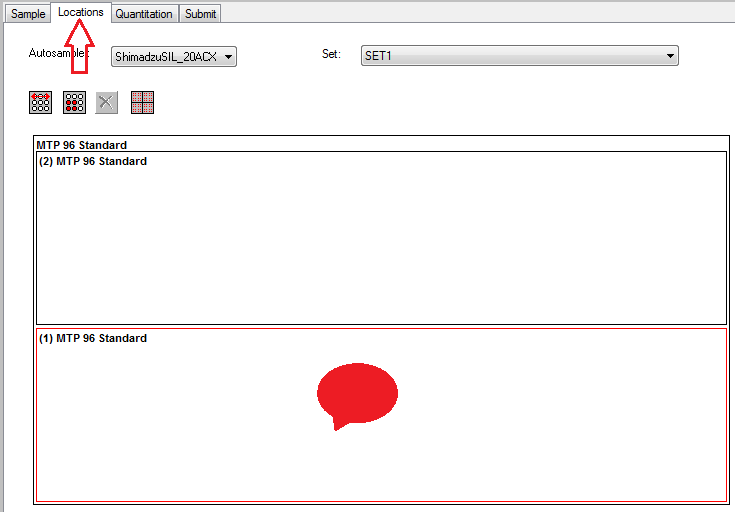
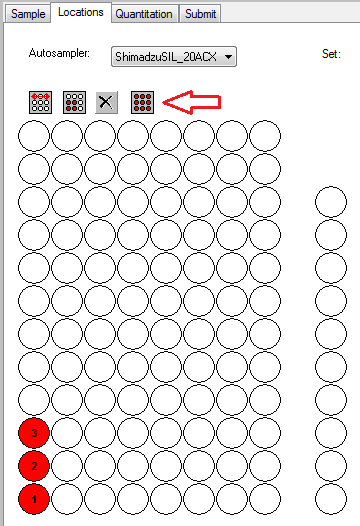
5) 选择调用分析样品所用的采集方法。
6) 如需保存以上批处理序列,可在Analyst窗口左上角File内选择Save或Save As命名保存即可(方便以后直接调用序列)。
5.提交样品开始采集数据
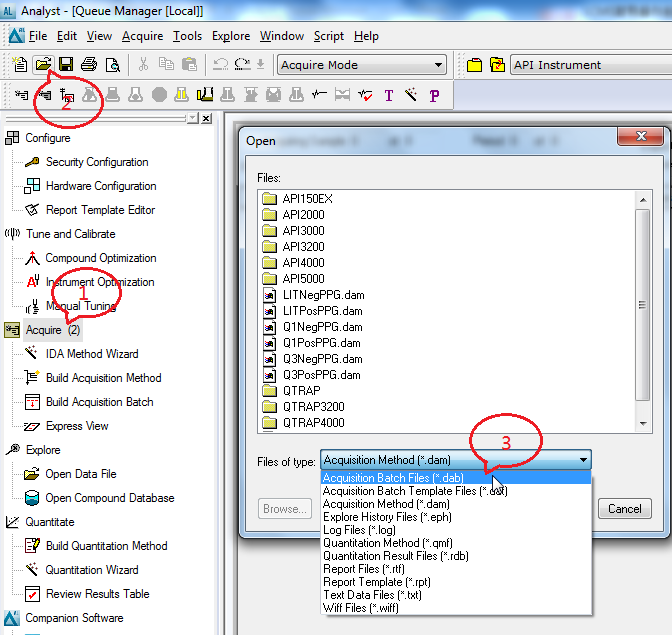
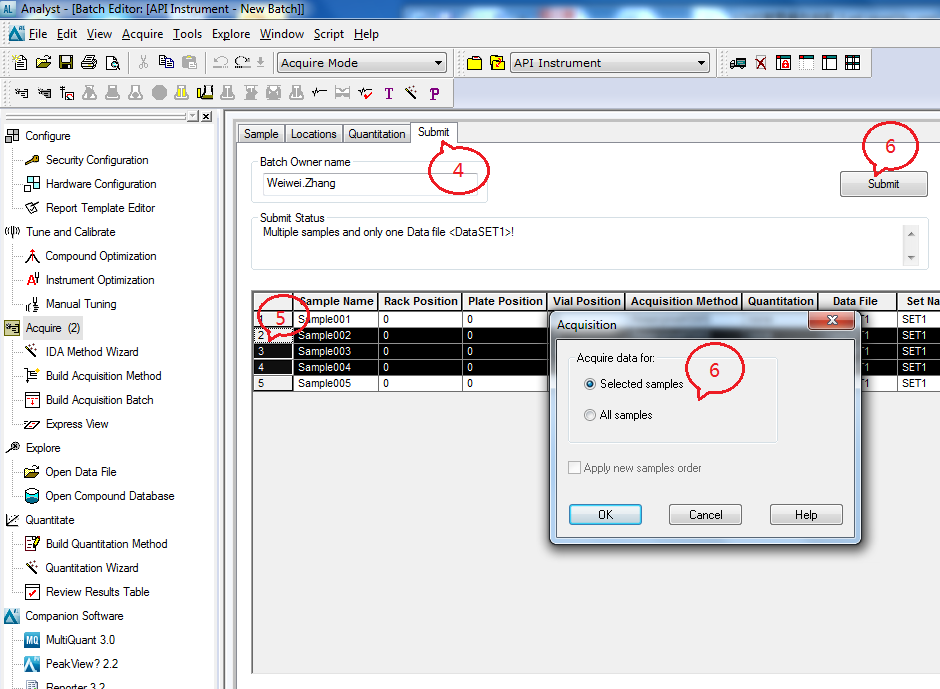
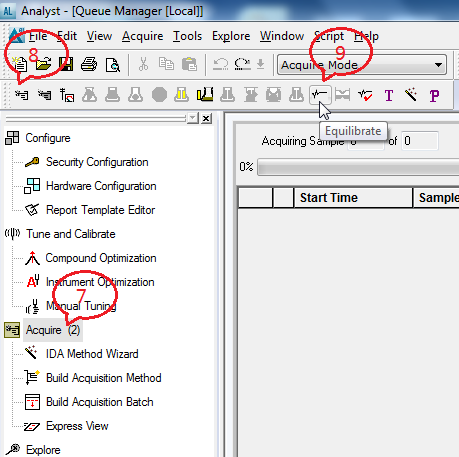
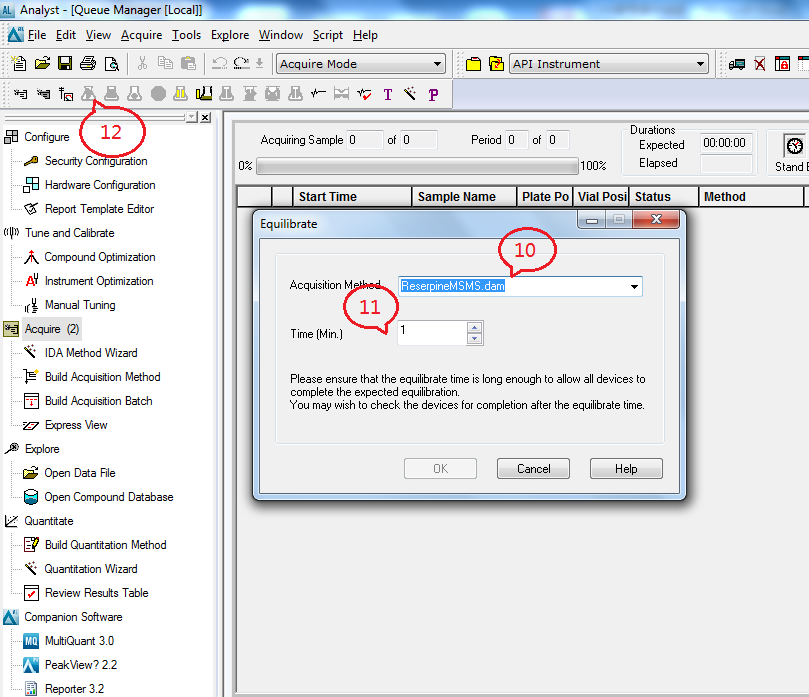
1) 点击Acquire按钮。
2) 点击Open File图标。
3) 在弹出窗口内选择下拉菜单中的Acquisition Batch File,此时可选择上面窗口出现的批处理序列名称,选择其中的一个点击OK即可将其打开。
4) 点击Submit选项。
5) 鼠标放置左侧数字位置并按住向下拖动选择要提交采集的样品。
6) 点击Submit,完成样品提交(弹出的提示窗口中可选择提交选中的样品,也可选择提交列表内的所有样品)。
7) 点击Acquire按钮。
8) 点击View Queue图标。
9) 点击Equilibrate图标。
10) 选择分析样品要使用的采集方法。
11) 输入要平衡的时间,点击OK后即开始平衡。
12) 平衡时间结束后Start Sample图标会点亮,此时点击该图标即开始进样分析。
6.样品采集结果图谱浏览
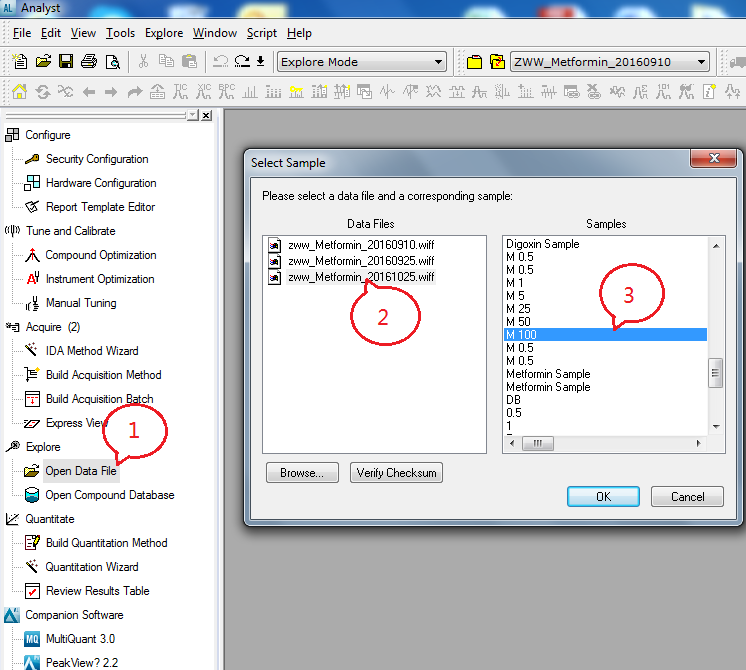
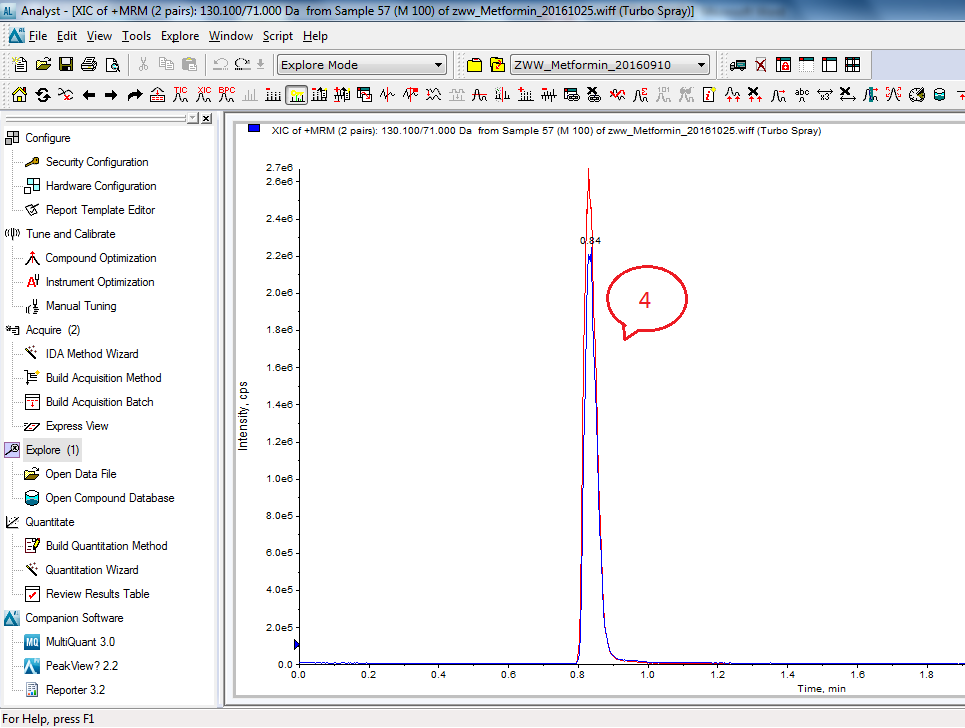
1) 双击Open Data File按钮。
2) 点选Data File中要打开的数据文件。
3) 在Samples窗口内选择要查看的样品,单击OK即可打开相关样品数据。
4) 浏览打开的样品图谱。
7.样品结果定量
新生儿筛查定量:ChemView软件定量(具体操作见ChemView软件使用教程)。
其他检测项目定量:MultiQuant软件定量(具体操作见SCIEX液相色谱串联三四级杆质谱使用手
册)或使用Analyst中Quantitate进行定量操作。
8.关机(如较长时间不用仪器可将质谱关机)
第一步:在工作站中停止Analyst® 软件所有正在运行的样品。
第二步:灭活(去激活)Hardware Configuration 文件,退出Analyst® 软件。退出Windows 操作
系统,关闭工作站电源。
第三步:关闭质谱主机右侧面上的电源开关。
第四步:等待约15~30分钟,关闭机械泵电源开关。
第五步:等待约10min,关闭氮气发生器电源开关。
第六步:如有必要,可以关闭液相色谱仪电源。